Comparación entre Passwarden y 1Password
¿Buscas la mejor alternativa a 1Password para Mac y otras plataformas?
¡Passwarden by KeepSolid es todo lo que necesitas!
Consulta nuestra comparación entre Passwarden y 1Password y compruébalo tu mismo:
- Características de seguridad
- Cifrado de datos
- Plataformas compatibles
- Precios
Passwarden, la mejor alternativa a 1Password: Tabla de comparación
|
Passwarden |

1Password |
|
| Cifrado de datos | Protocolos AES-256 y ЕС р-384 | Protocolo AES de 256 bits |
| Verificación de dos pasos | ||
| Duress mode / Modo de viaje | ||
| Monitoreo Dark Web | ||
| Contraseñas ilimitadas | ||
| Dispositivos ilimitados | ||
| Opción para compartir contraseñas | ||
| Usuarios en el Plan Familiar | 7 | 5 |
| Generador de contraseñas | ||
| Opción de autocompletar y protección contra phishing | ||
| Administrador de contraseñas con servicio VPN | ||
| $ / mes (Plan personal) | $3.99 | $2.99 |
| $ / mes (Plan familiar) | $4.99 | $4.99 |
| Periodo de prueba | Prueba completa de 7 días | 14 días |
| Calificación: | 5 | 4 |
Análisis detallado de 1Password
1Password es una base de datos que te permite almacenar de forma segura todas tus contraseñas, datos de inicio de sesión, credenciales de cuenta y toda tu información personal. ¡También incluye un cifrado de grado militar, herramientas para uso familiar compartido, almacenamiento local de datos y una interfaz fácil de usar!
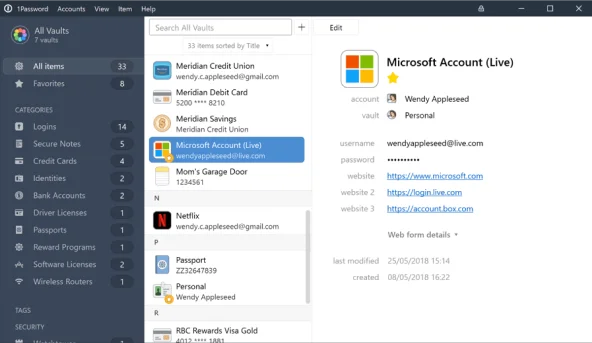
Cifrado de datos
1Password protege toda tu información utilizando el protocolo AES de 256 bits. Este protocolo de cifrado está considerado por el gobierno de los Estados Unidos como una herramienta de protección confiable de nivel superior. Además, este administrador de contraseñas proporciona cifrado de extremo a extremo para garantizar que ningún usuario no autorizado pueda interceptar y descifrar tus datos.
Plataformas compatibles
1Password está disponible para las siguientes plataformas:
- Escritorio: macOS, Windows, Linux y Chrome OS
- Móvil: iOS y Android
- Línea de comandos: Mac, Windows, Linux
- Extensiones para navegador: Chrome, Edge y Firefox
¿Y qué hay de Passwarden? ¡Sigue leyendo esta comparación para descubrirlo!
Funciones de seguridad: acceso biométrico y bloqueo automático
Para asegurarse de que nadie pueda acceder a tus datos cuando estás lejos de tu dispositivo, 1Password bloquea automáticamente tu cuenta después de un cierto período de tiempo.
Además, este administrador de contraseñas proporciona la opción de desbloqueo biométrico mediante una huella digital en lugar de una contraseña maestra en tus dispositivos Mac, iPhone, iPad y Android.
Habilita esta opción para acelerar tu proceso de inicio de sesión y asegúrate de que ningún tercero pueda conocer tu contraseña maestra.

Precios
De acuerdo con nuestra tabla de comparación, 1Password ofrece un plan personal por $2.99 al mes. ¡Se incluyen contraseñas ilimitadas, modo de viaje para cruzar las fronteras de manera segura y protección 2FA! La siguiente es una suscripción familiar para 5 usuarios por $4,99 al mes. Al comprar este plan, puedes compartir tus elementos con los miembros de tu familia en 1Password.
Ahora es el momento de considerar los planes Teams (para equipos de trabajo) y Business (para empresas). El primero tiene un costo mensual de $3.99 por usuario y el segundo de $7.99 por usuario. Ambos planes de suscripción implementan la integración de dúo para la autenticación multi factor en toda la empresa, te permiten ver y administrar permisos y brindan almacenamiento compartido ilimitado para todos tus elementos.
Análisis a detalle de Passwarden
Desarrollado por la empresa KeepSolid, Passwarden es un almacenamiento de datos de primer nivel que tiene como objetivo proteger todas tus contraseñas y mantenerlas organizadas para hacer más fácil tu vida en línea.
Nota: Passwarden es parte del paquete de seguridad de MonoDefense.
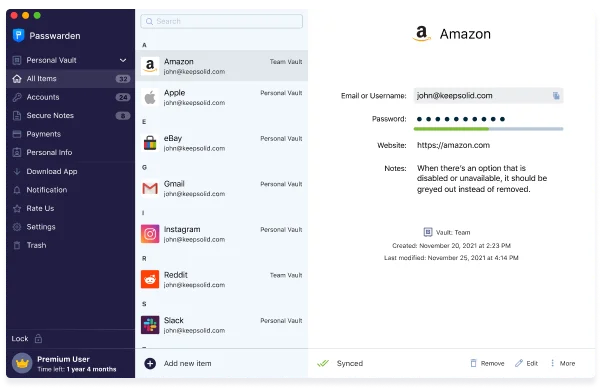
Cifrado de datos
Nuestro administrador de contraseñas implementa los protocolos de cifrado AES-256 y ЕС р-384, los cuales se tratan de algoritmos de seguridad de última generación. Adicionalmente, se incorpora el cifrado del lado del cliente. Debido a esto, todos los datos guardados en tu almacenamiento de Passwarden se codifican de manera confiable y solo son visibles para ti y desde tu cuenta.

Plataformas compatibles
De acuerdo con nuestra tabla de comparación, puedes usar tu cuenta de Passwarden en un número ilimitado de dispositivos, incluidos equipos de escritorio/portátiles (macOS y Windows), dispositivos móviles (iOS y Android) y navegadores web (Chrome, Firefox, Edge). Además, puedes usar Passwarden como una aplicación en línea desde cualquier navegador y dispositivo con capacidad para conectarse a Internet.

Funciones de seguridad: acceso biométrico y bloqueo automático
De manera predeterminada, cada vez que bloqueas tu dispositivo o sales de la aplicación, deberás usar tu contraseña maestra para volver a iniciar sesión. Con la función de bloqueo automático, puedes agregar una condición más para bloquear tu sesión. Para hacer esto, navega hacia la Configuración, elige el tiempo de bloqueo automático correcto, por ejemplo, 5 minutos, ¡y listo!
Habilitar esta función te permitirá ingresar tu contraseña maestra con un poco más de frecuencia. Con el desbloqueo biométrico no es un problema. Gracias a esta opción, puedes iniciar sesión en tu cuenta de Passwarden utilizando tus credenciales biométricas: huella digital o reconocimiento facial. Esto hace que acceder a tu información sea más conveniente y seguro.
Precios
En comparación con 1Password, Passwarden también ofrece dos tipos de suscripciones:
Personal y Familiar. Un plan personal por 1 año tiene un costo mensual de $3.99 y brinda a los usuarios almacenamiento cifrado, protección 2FA, duress mode, generador de contraseñas y muchas otras funciones. Por su parte, la suscripción familiar tiene un costo de $4.99 por mes (para todos los usuarios), admite hasta 7 cuentas simultáneamente y ofrece cajas fuertes personales y compartidas.
Consulta nuestra comparación detallada sobre administradores de contraseñas y descubre quién es el ganador. ¡Comienza a usar Passwarden, la mejor alternativa a 1Password, y mantén todas tus contraseñas seguras en nuestro almacenamiento cifrado!
Cómo comenzar a usar Passwarden, la mejor alternativa a 1Password
¡Es muy fácil! Solo sigue estas instrucciones y asegura la total protección de tus contraseñas y datos confidenciales.
- Descarga Passwarden en tu dispositivo
- Inicia sesión con tu ID de KeepSolid o crea uno nuevo
- Configura y confirma tu contraseña maestra
¡Excelente! Para que tu experiencia sea lo más fluida posible, consulta nuestra guía sobre cómo comenzar a usar Passwarden, la mejor alternativa a 1Password.
Genera contraseñas seguras y únicas en cuestión de segundos
Cuanto más largas y complejas sean tus contraseñas, más difícil será para los ciberdelincuentes descifrarlas. Pero también, será más difícil para ti crear dichas contraseñas.
¿Necesitas ayuda para crear contraseñas seguras? Comienza a usar nuestro administrador de contraseñas y genera contraseñas complejas y únicas en cuestión de minutos.
Cómo generar contraseñas complejas con Passwarden:
- Navega hasta el generador de contraseñas.
- Selecciona la longitud que quieres para tu contraseña.
- Decide sobre el uso de mayúsculas, dígitos o símbolos.
- Copia tu contraseña generada y guárdala en tu almacenamiento
Una de nuestras mejores características es la capacidad de aleatorizar las contraseñas en el administrador de contraseñas de Passwarden. Consulta nuestro manual detallado para averiguar cómo generar una contraseña segura en Passwarden.

Comienza a usar la mejor alternativa a 1Password y crea contraseñas imposibles de descifrar en cuestión de segundos utilizando nuestro generador de contraseñas.
Cómo exportar datos desde 1Password e importarlos a Passwarden
- Abre 1Password y dirígete a la pestaña All items (Todos los elementos). Presiona File (Archivo) > Export… (Exportar…) > Export all items (Exportar todos los elementos).
- Selecciona el destino donde deseas guardar el archivo exportado y haz clic en Save (Guardar).
- Abre Passwarden y dirígete a Settings (Configuración) > Account (Cuenta) > Import (Importar).
- Elige la opción 1Password y haz clic en Next (Siguiente) para continuar.
- Selecciona la caja fuerte donde deseas guardar tu archivo y cárgalo. A continuación pulsa Import (Importar).
Nota: Una vez que hayas importado con éxito tus datos a nuestro administrador de contraseñas, asegúrate de eliminar el archivo previamente exportado en tu dispositivo.
Comparación de Passwarden con otros administradores de contraseñas
¿Estás listo para probar Passwarden by KeepSolid?
Descarga Passwarden, la mejor alternativa a 1Password y explora todos sus beneficios: olvídate de recordar todas tus contraseñas, mantenlas siempre a salvo y accede a tus datos cuando los necesites.